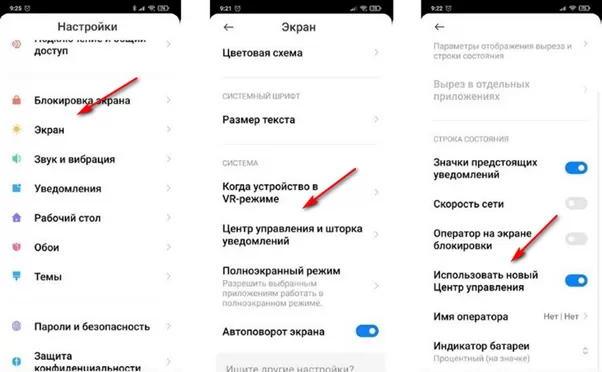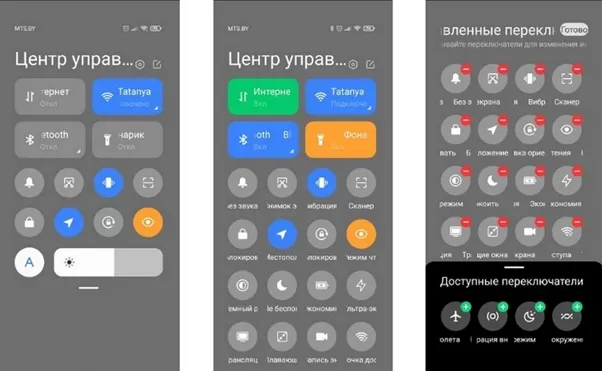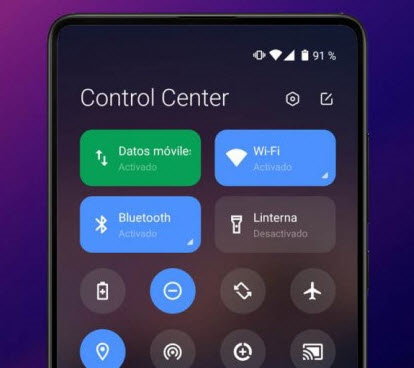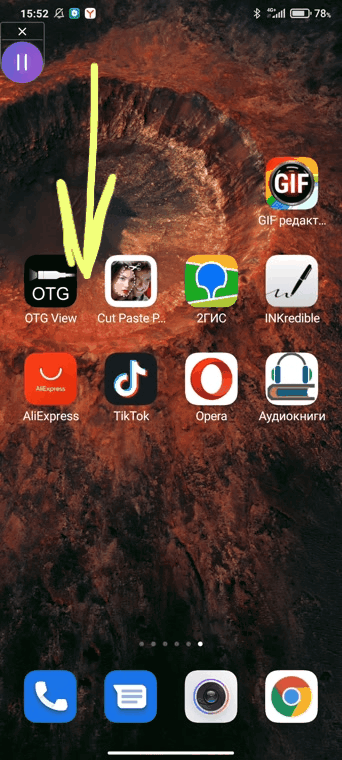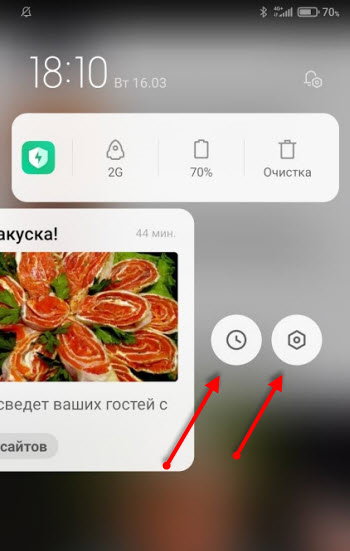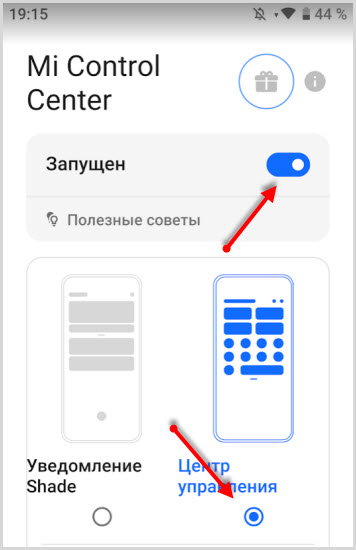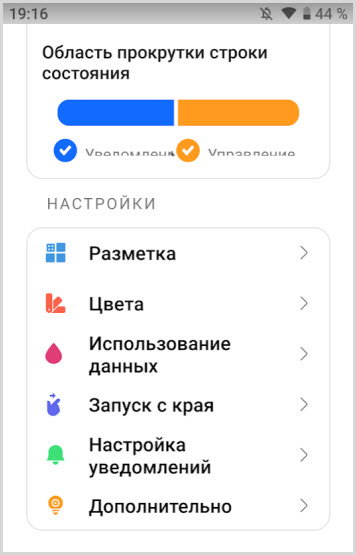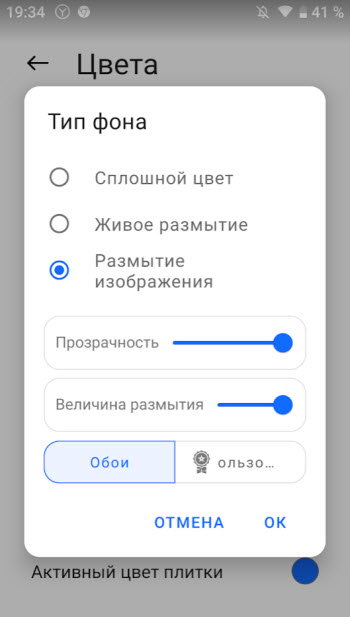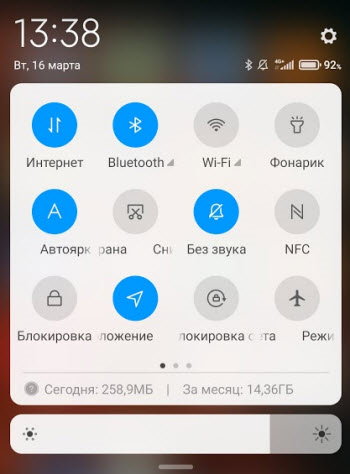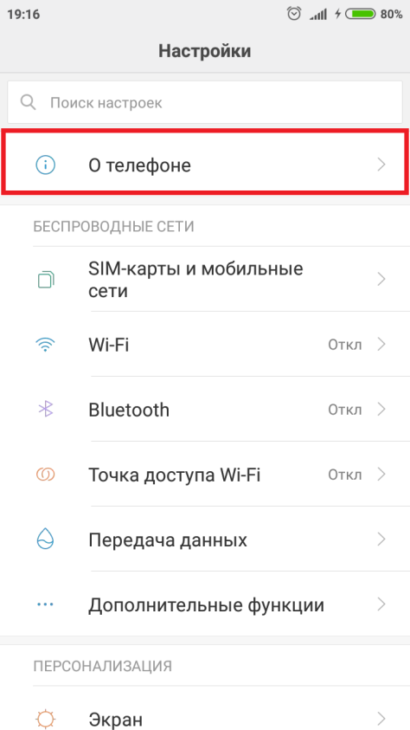Смартфоны Xiaomi получили новую шторку уведомлений MIUI 12, которая заметно отличается от предыдущей версии. Чаще всего при обновлении прошивки остается старый вариант, поэтому пользователи пребывают в недоумении: где же обещанные изменения?
Оказывается, есть в MIUI 12 настройки шторки уведомлений, о которых мы вам и расскажем.
Инструкция для пользователей
На первом этапе заходим в «Настройки» — «Экран» и выбираем пункт «Центр уведомлений». Здесь нужно немного пролистать страницу, пока не появится строка «Использовать новый Центр управления». Переводим бегунок вправо, что приводит к активации функции.
После этого достаточно потянуть шторку вниз, как вы сможете увидеть ее новый дизайн.
В верхней части располагаются четыре основных блока. Первый из них – это включение/отключение мобильного интернета, а второй предназначен для работы с Wi-Fi сетью. Третий блок ответственен за активацию Bluetooth, а четвертый – фонарика.
Чуть ниже находятся основные кнопки быстрого доступа, а также панель регулировки уровня яркости с иконкой режима автоматического регулирования уровня яркости. Если протянуть еще немного вниз, то откроются все остальные доступные иконки.
В верхней правой части находится изображение шестиугольника. Это кнопка быстрого доступа в меню «Настройки». Рядом с ним разместилась иконка для внесения изменений в размещение кнопок. Их можно перетягивать, удалять и добавлять по своему усмотрению из предложенных вариантов. После того, как вы новая шторка MIUI 12 будет настроена, нажмите на «Готово».
Давайте посмотрим, какие опции доступны. Кроме «Без звука» и «Вибрация», появилась иконка быстрого доступа к функции «Не беспокоить». Можно сделать снимок экрана, активировать режим «Плавающие окна» (т.е. «Картинка в картинке»), воспользоваться сканером, заблокировать смартфон, определить местоположение, заблокировать ориентацию экрана, включить режим чтения и темный режим. Также есть режим экономии энергии и ультраэкономии, трансляции на экран, записи с дисплея и включения точки доступа.
Все это позволяет не искать в настройках нужную опцию, а быстро активировать ее, выбрав из списка. Соответственно, чтобы вернуть шторку с MIUI 12 на MIUI 11, достаточно отключить в настройках пункт «Центр уведомлений».
В двенадцатой Миюай появилось множество интересных функций. Разработчики улучшили дизайн и анимацию прошивки, а также добавили полезные фишки. Одно из приятных новшеств – переработанная шторка уведомлений, которая теперь выглядит совсем-по другому, если сравнивать с MIUI 11. Давайте выясним, как включить и настроить новую шторку.
Как выглядит новая шторка
Шторка поделена на две части. Одна часть называется Центр управления: в ней расположены значки быстрого доступа, такие как интернет, фонарик, NFC, беззвучный режим и т. д. Во второй части высвечиваются только входящие уведомления. Центр управления выполнен в стиле iOS – вверху четыре квадратные вкладки, а ниже много круглых значков, под которыми отображается строка регулировки яркости.
Раздел с уведомлениями выглядит более привычно. В нем находятся только вкладки с оповещениями. Напоминанием, что если пришло сообщение с мессенджеров или соцсетей, вы можете сразу на него ответить, не запуская приложение. Делать это очень удобно, поскольку окна с уведомлениями довольно большие.
Включение и настройка новой шторки в MIUI 12
После обновления телефона до Миюай 12 переработанная шторка должна установиться по умолчанию. Но также ее можно включить вручную. Для этого:
1.Открываем «Настройки» и переходим в раздел «Экран».
2.Во вкладке «Строка состояния» активируем функцию «Использовать новый Центр управления». Готово.
Пользоваться новой шторкой очень просто: свайп с правой стороны открывает Центр управления, с левой – уведомления.
Если хотите поменять значки быстрого доступа, откройте Центр и нажмите по квадрату в правом углу. Тапните по минусу, чтобы убрать ненужную иконку. Нужно добавить какой-то значок – наоборот кликнете по плюсу в нижней части экрана. Также можно менять местоположение значков, просто перетаскивая их по рабочей области. Когда закончите настройку Центра, нажмите «Готово» в правом верхнем углу, и изменения автоматически сохранятся.
Возвращение стандартной шторки
На MIUI 12 можно без проблем вернуть обычную шторку, выполненную в стиле «чистого» Андроида. Просто перейдите в меню системных настроек и деактивируйте пункт «Использовать новый центр управления».
Вот таким образом можно изменить шторку уведомлений на смартфонах Xiaomi. А вы используете новую шторку, или предпочитаете обычную?
Последние ролики на YouTube
Новая шторка панели “Центр управления” в MIUI 12 на Xiaomi
На чтение 3 мин Просмотров 44.2к.
С выходом оболочки MIUI 12 пользователи смартфонов Xiaomi получили несколько нововведений, в том числе обновленный «Центр управления» и новую шторку уведомлений. В статье ниже разберемся, как включить новую панель и что можно настроить, а также, если необходимо, отключить, вернувшись к привычному варианту.
Навигация по странице
- Как включить новую шторку в MIUI 12
- Настройка шторки
- Как вернуть старую шторку
В рекламной кампании 12-ой версии Миюай пользователям демонстрировали практически все нововведения системы, особое внимание уделяя обновленной панели быстрого доступа. Однако, при обновлении Xiaomi до MIUI 12, у многих пользователей шторка не изменилась на новую автоматически. В таком случае, чтобы ознакомиться с новинкой, первоначально ее необходимо включить в настройках смартфона. Вот что для этого нужно сделать:
- Откройте настройки Xiaomi и перейдите в раздел «Экран».
- Пролистайте список и откройте категорию «Строка состояния».
- В открывшемся меню активируйте опцию «Использовать новый Центр Управления».
Теперь, чтобы увидеть все уведомления, необходимо провести пальцем сверху вниз в левой части экрана, а чтобы отобразилась новая шторка, проводить пальцем необходимо так же сверху вниз, но справа. В MIUI 11 же все уведомления размещаются под панелью быстрого доступа.
Настройка шторки
«Центр управления» можно настроить, убрав с него ненужные ярлыки и добавив те функции, которыми пользуетесь постоянно. Итак, чтобы изменить находящиеся в панели быстрого доступа иконки, проделайте следующее:
- Откройте панель быстрого доступа с помощью свайпа в правой части экрана.
- В правом верхнем углу нажмите на кнопку «Изменить».
- Экран разделится на две части: в верхней — те, значки, что уже добавлены в центр, а в нижней — те, что можно добавить. С помощью перетаскивания иконок настройте центр так, как вам необходимо. Затем просто нажмите на кнопку «Готово» вверху дисплея — изменения сохранятся автоматически.
Большие кнопки в панели управления также можно перемещать и настраивать. Для этого необходимо нажать на небольшой треугольник в нижней части кнопки. Чтобы настроить общий вид панели быстрого доступа, нажмите на иконку шестеренки.
Как вернуть старую шторку
Если новая шторка вам пришла не по нраву, есть возможность легко поменять ее на старую панель быстрого доступа. Для этого нужно сделать:
- Откройте «Настройки» Xiaomi.
- Зайдите в раздел «Экран».
- В зависимости от модели смартфона, найдите в списке строчку «Строка состояния» или «Центр управления и шторка уведомлений».
- В данной категории найдите строчку «Использовать новый Центр Управления».
- Отключите данную опцию с помощью переключателя, передвинув его влево.
- Вернитесь на домашний экран.
Итак, мы разобрались, как именно пользоваться новой панелью на MIUI 12. Новый «Центр управления» на Xiaomi порадует всех любителей операционной системы iOS, а также тех, кто любит удобство и минимализм при использовании смартфона. Обновленную панель можно детально настроить, а, при необходимости, даже отключить, если стандартной (старой) шторкой уведомлений пользоваться удобнее и привычнее.
Оцените автора
( 6 оценок, среднее 3.83 из 5 )
Оболочка MIUI 12 вышла в апреле 2020 года, и привнесла немало изменений в смартфоны бренда Xiaomi. Улучшения следующие: переработанные анимации, визуальная составляющая, конфиденциальность, темный режим 2.0 и т.д. Многим пользователям приглянулась новая шторка уведомлений, мало чем отличающаяся от аналога на iOS. Но после обновления придется вручную изменить шторку на MIUI 12, так как автоматически это не делается. Как ее включить и настроить – речь пойдет в статье.
Новая шторка на MIUI 12 разделена на 2 части — оповещения и параметры.
Содержание
- 1 Особенности новой шторки на MIUI 12
- 2 Как пользоваться новой шторкой
- 2.1 Включение
- 2.2 Настройка
- 2.3 Возврат к стандартной шторке
Особенности новой шторки на MIUI 12
Новая шторка уведомлений, в отличие от предыдущей, предполагает иной формат управления. Ранее, когда пользователь делал свайп по экрану сверху вниз, отображались быстрые настройки и уведомления из программ. Ныне шторка с оповещениями и параметрами работают по отдельности. Для вызова первой надо сделать тот же свайп, только с левой части дисплея. В ней отображаются лишь уведомления, время и дата, и кнопка перехода.
Когда делаешь свайп справа, взору открывается привычное окно – центр управления, дающий быстрый доступ к основным настройкам гаджета. Новый формат управления по первой кажется непривычным, но со временем понимаешь все удобство, так как уведомления и параметры не сливаются в единую «кашу».
Интерфейс новой шторки.
Раскрыв центр управления в МИУИ 12, пользователь увидит четыре крупные кнопки:
- мобильный интернет;
- Wi-Fi;
- Bluetooth;
- фонарик.
Они занимают 1/3 центра, как основные функции. Ниже расположены другие кнопки, уже в привычном размере, куда входят: режим уведомлений, режим полета, блокировка дисплея, GPS, автоповорот экрана, скриншот, QR-сканер и режим защиты зрения.
Не все иконки подписаны, и чтобы понять, за что они отвечают, надо сделать двойной свайп вниз, и панель развернется. Но в этом случае опять получается «солянка», усложняющая восприятие.
Как пользоваться новой шторкой
Владельцу телефону надо вручную поменять шторку на MIUI 12, так как после обновления остается старая.
Включение
Чтобы поставить новый стиль панели уведомлений, надо сделать следующие шаги:
Порядок включения новой шторки.
- Зайти в «Настройки» (иконка в виде шестеренки на рабочем столе).
- Перейти в раздел «Экран».
- Подраздел «Центр управления и шторка уведомлений».
- Отыскать строку «Использовать новый Центр управления» и перевести ползунок напротив в активное состояние.
В зависимости от версии ОС этого пункта в меню может и не быть. Решение – открыть строку поиска и вписать в нее словосочетание «Центр управления», и далее перейти к искомой опции.
Настройка
Сменить шторку – одно дело, но надо ее еще подстроить под себя. Например, выбрать расположение иконок. Инструкция:
Настройка шторки.
- Сделать свайп сверху вниз по правой части дисплея, раскрыв тем самым шторку.
- Тапнуть по значку в виде прямоугольника с карандашом (правый верхний угол).
- Сформировать нужный вид центра управления путем перетаскивания активных переключателей.
- Чтобы убрать иконку, надо тапнуть по значку минуса. Для добавления значка наоборот – по плюсу.
- Нажать «Готово», чтобы закрепить вид.
Другая возможность – сделать шторку прозрачной. Процесс небыстрый, и перед началом рекомендуется создать резервную копию всех данных. Порядок действий следующий:
- Отыскать в сети прошивку для своей модели смартфона с оболочкой MIUI 12.0.1 или 12.0.2 (требуется версия для recovery-обновления).
- Скачать файл в корневую папку гаджета.
- Зайти в «Настройки», пункт «О телефоне», где тапнуть 8 раз по окну с версией MIUI.
- Нажать кнопку многоточия, расположенную в правом верхнем углу.
- В контекстном меню открыть пункт «Выбрать файл прошивки».
- Указать файл, дать разрешения системе.
После перепрошивки панель станет прозрачной. Если через настройки не отключить автообновление, результат со временем «обнулится».
Возврат к стандартной шторке
Если привыкать к новому не хочется, можно вернуть старую панель быстрого доступа. Инструкция:
- Открыть «Настройки».
- Перейти в раздел «Экран».
- Отыскать пункт «Строка состояния» или «Центр управления и шторка уведомлений» (зависит от модели телефона).
- Найти строчку «Использовать новый Центр управления».
- Переключить тумблер в неактивное состояние.
- Вернуться на рабочий экран и убедиться, что изменения вступили в силу.
Новая панель в MIUI 12 получила как визуальные, так и функциональные обновления. Особенно она понравилась тем пользователям, кто имел дело с системой iOS. Да и вообще обновленный Центр управления оценят сторонники удобства и минимализма. При необходимости он настраивается под себя, или вовсе отключается, если более привычна стандартная шторка.
Что интересно, новая шторка уведомлений доступна и для других телефонов на Android, то есть не только для устройств Xiaomi. Достаточно скачать и установить из магазина Play Market приложение «Mi Контрол Центр». После запуска программе даются запрашиваемые разрешения, а далее пользователь все настраивает вручную: цвета, расположение иконок, прозрачность панели, размытость фона и пр.
Работа с оболочкой Miui 12 всегда начинается со шторки уведомлений. В ней сосредоточены не только основные функции и настройки телефона, но и все оповещения, поступающие на устройство.
В прежних версиях шторка оповещений с уведомления и регулировки в одном месте, доступ к которым достигался свайпом сверху вниз. В обновленной оболочке Miui 12 теперь все по-другому.
Содержание статьи
- Как настроить новый центр управления
- Настройка новой шторки уведомлений в Miui 12
- Как сделать шторку уведомлений на Xiaomi от Miui 12
- Как изменить серый цвет шторки Miui 12
- Как вернуть старую шторку уведомлений
Как настроить новый центр управления
Получив обновление на устройство Xiaomi, пользователи устройств заметили, что центр оповещений остался без изменений.
Для изменения стиля переходите в основные настройки телефона.
Находите в списке раздел “Уведомления и Центр управления”.
В этом разделе имеется ряд настроек непосредственно для самого центра оповещений:
- стиль самого центра оповещений
- вид оповещений
- отображение объектов
- регулировки состояния строки уведомлений
Для начала выбирайте стиль “Центра управления“, простым переключением от старой версии к новой.
Настройка новой шторки уведомлений в Miui 12
В новой версии miui разработчики условно разделили экран на две части. Свайп вниз по каждой из них открывает нужную область центра оповещений:
- настройки
- всплывающие уведомления
Всплывающие оповещения можно настраивать непосредственно для каждого ресурса, от которого эти уведомления приходят. Точнее, отключить их, если они надоели или чрезмерно спамят.
Оптимизация центра управления осуществляется изменением набора различных функций непосредственно в шторке и запускается в правом верхнем углу. Более глобальные регулировки доступны через иконку шестеренки.
Набор переключателей функций меняется простым перетаскиванием необходимых элементов из поля с зелеными плюсами в поле с красными минусами или наоборот.
Затем подтверждается кнопкой “Готово“.
Полная пошаговая оптимизация оболочки MIUI 12
Как сделать шторку уведомлений на Xiaomi от Miui 12
Для бюджетных смартфонов Xiaomi или устройств на чистом Андроиде есть все шансы сделать точно такую же шторку уведомлений, как на устройствах с оболочкой Миюай 12.
Для этого в Плэй Маркет имеется приложение “Mi Control Center”.
Скачайте, установите.
У этого приложения большое количество настроек.
Для полноценной работы дайте приложению все разрешения и переходите к регулировкам функционала и интерфейса.
Главный переключатель должен быть включен, что означает “Mi Control Center” запущен.
Далее, доступны следующие настройки, но некоторые из них будут работать только в Pro версии приложения:
- Расположение плиток
- Управление цветом
- Настройка оповещений
и другие интересные функции, которые вы настроите индивидуально под себя.
При помощи настроек “Mi Control Center” легко настраивается прозрачность и размытость фона шторки.
Поигравшись с типом фона, пришли к определенным оптимальным настройкам.
Выбрали “Размытие изображения“, а “Прозрачность” и ее величину выкрутили до предела.
Для нашего вкуса это подходит, вы регулируйте цветовую гамму по вашему вкусу.
Как изменить серый цвет шторки Miui 12
Одно из самых последних ноу-хау от компании Xiaomi и в частности от разработчиков miui на Android, это серая, непрозрачная шторка.
При активации центра управления соответственно при открытии раздела с уведомлениями многие негодуют, почему это так произошло.
Это было специально введено на бюджетном уровне смартфонов Сяоми, а также вот на примере Redmi Note 7, Redmi Note 8 и Redmi Note 8Т. Модели старше 8 PRO там с этим все нормально.
Это было введено для того, чтобы снизить расход или же влияние как раз этого размытия, на железо аппарата.
Многие также недовольны этим, говорят в mi community, что так было нормально, все работало и многим нравилось то самое размытие потому, что действительно оно смотрелось классно.
Но вот пришла альтернатива как серая шторка и теперь действительно открывается моментально без подгрузки необходимых ресурсов, которые были до этого. Соответственно время открытия самого центра управления сократилось.
Решение здесь одно, откат прошивки на предыдущую miui 12. На начало 2021 года это работало. Изменения стандартных настроек не поможет в решении проблемы. Более подробно показано в видео.
Откат из-за серой шторки понравиться не каждому. В этом случае есть еще один способ, это установка приложения “Mi Control Center“, но именно PRO версию.
Этот вариант поможет частично решить проблему, но центр управления может получиться кривой из-за некоторых недочетов. Хотя это случается не у всех моделей смартфонов.
Как вернуть старую шторку уведомлений
Для тех пользователей смартфонов, которые решили вернуть старый стиль шторки алгоритм действий следующий.
- Заходите в “Настройки“
- Находите раздел “Экран“
- Далее “Центр управления и шторка уведомлений“
- Отключаете пункт “Использовать новый центр управления“
В более новых оболочках miui 12 этот путь гораздо короче. “Центр управления” вынесен как отдельный раздел в основных настройках смартфона.
Выход оболочки MIUI 12 в апреле 2020 года привнёс в функционал телефонов «Xiaomi» множество улучшений. Среди них — новый набор анимации, привлекательная эстетика, функция конфиденциальности, тёмный режим 2.0 и другие новации. Особенно пришлась по вкусу новая шторка уведомлений, в чём-то напоминающая аналог на iOS. И позволяющая получать быстрый доступ к уведомлениям и опциям контроля телефона. Установив обновление MIUI на свой смартфон, пользователь может обнаружить, что прежняя шторка осталась на старом месте, и желаемого обновления интерфейса не произошло. Как же включить новую шторку уведомлений в оболочке MIUI 12, и какие шаги для этого понадобятся? Расскажем в нашем материале.
- Новые возможности MIUI 12
- Новая шторка уведомления MIUI 12
- Как активировать новую шторку уведомлений в MIUI 12
- Как поменять местами иконки в Центре Управления
- Как вернуть старую шторку
- Новая шторка уведомлений MIUI на других телефонах Андроид
- Заключение
Новые возможности MIUI 12
Выйдя в свет в апреле 2020 года, оболочка MIUI 12 предстала перед своими пользователями в совершенно новом виде. Интерфейс стал визуально чище, с широкими промежутками между разными текстовыми блоками и изображениями на ярком белом фоне. Появился новые визуальные элементы, дополняющий информацию, отображаемую интерфейсом. Компания «Xiaomi» с помощью собственного движка физической анимации подняла механизм рендеринга на совершенно новый уровень. Это было достигнуто благодаря объединения движка иллюстрации «MAML», движка анимации «Folme» и движка рендеринга «MiRednder».
Используя перечисленные движки, «Xiaomi» реализовала красивые и плавные эффекты анимации. Среди них динамические закругленные углы, расширенное смешивание цветов, размытие в реальном времени на уровне управления, движение в физическом пространстве и динамические шрифты. Впечатления от нового движка у пользователей самые положительные, что инспирировало дальнейшие шаги компании по улучшению пользовательской оболочки своей системы.
Читайте также: что это за программа «Mi Credit».
Новая шторка уведомления MIUI 12
Шторка уведомлений также была переработана, позволяя задействовать новые функции для MIUI 12. Теперь она получила название «Центр управления», и была разделена на две части – левую и правую.
Свайп сверху вниз по левой части экрана телефона позволяет просмотреть полученные уведомления.
Свайп сверху вниз по правой части экрана позволяет открыть полноценный Центр управления. Где разместились четыре основные кнопки (Фонарик, Bluetooth, мобильный интернет и Wi-Fi), а также множество опциональных иконок.
Как мы уже упоминали выше, после загрузки и установки обновлений MIUI 12 вместо обещанного нового Центра управления пользователь может увидеть старую шторку. Причина этого в том, что новый Центр управления не включен по умолчанию. Вам будет необходимо вручную активировать новый Центр управления, что можно сделать, буквально, за несколько секунд.
Как активировать новую шторку уведомлений в MIUI 12
Включение новой шторки уведомлений в MIUI 12 происходит всего за пару шагов, и заключается в следующем:
- Перейдите в настройки вашего смартфона;
- Здесь выберите раздел «Экран»;
- В открывшемся меню найдите опцию «Центр управления и шторка уведомлений», и тапните на ней;
- Внутри меню активируйте опцию «Использовать новый центр управления».
Теперь вернитесь на домашний экран и выполните свайп сверху экрана вниз. Если вы это сделаете в левой части телефона – увидите Панель уведомлений, в правой части – Центр Управления.
В некоторых случаях указанные шаги могут не работать, и вы не обнаружите Центр управления на своём телефоне. В этом случае рекомендуем воспользоваться поисковой строкой в настройках смартфона, и ввести там «Центр управления». Обычно это позволяет найти искомую опцию, и активировать работу Центра управления в настройках.
Как поменять местами иконки в Центре Управления
Функционал интерфейса MIUI 12 позволяет удобно настроить иконки в Центре управления.
- Для этого нужно вызвать шторку в Центре Управления (правый свайп сверху вниз).
- И нажать на значок в виде прямоугольника с карандашиком сверху справа.
В верхней части будут отображены активные переключатели, которые можно поменять местами для вашего удобства. В нижней части вы найдёте кнопки скрытые иконки. Последние можно будет добавить в Центр управления с помощью нажатия на данную иконку. В скрытых переключателях вы найдёте кнопки создания скриншотов, переключатель тёмного режима, сканер QR-кодов и другое.
После того, как вы сформируете нужный вам вид Центра управления, нажмите вверху на «Готово» для закрепления визуального вида.
Как вернуть старую шторку
Некоторым пользователям вариант включения новой шторки может прийтись не по вкусу, и они захотят вернуть старый вариант шторки.
Сделать это можно будет следующим образом:
- Перейдите в настройки вашего телефона;
- Выберите там «Экран»;
- В открывшемся меню найдите опцию «Центр управления и шторка уведомлений»;
- Деактивируйте опцию «Использовать новый центр правления», передвинув ползунок опции влево.
Отключите опцию, передвинув её ползунок влево
Новая шторка уведомлений MIUI на других телефонах Андроид
Если у вас вас имеется Андроид-телефон, на котором MIUI 12 недоступна, но при этом вы желаете иметь на своём гаджете такую же шторку уведомлений, тогда вам поможет мобильное приложение «Mi Контрол Центр».
- Скачайте и установите данное приложение, запустите и предоставьте программе все необходимые разрешения.
- Далее понадобится отрегулировать по своему вкусу интерфейс, установив удобное расположение плиток, управление цветов, оповещений, настроить прозрачность и размытость фона шторки.
- Передвиньте переключатель запуска в программе для активации её работы.
- После этого вы сможете пользоваться инновационной шторкой от Xiaomi на вашем мобильном устройстве.
Это может пригодиться: как отключить голосовой ввод на телефонах Xiaomi Redmi.
Заключение
В нашем материале мы разобрали, как работает шторка уведомлений в оболочке MIUI 12, и её включение после обновления вашей системы. По отзывам пользователей, пользоваться новой версией шторки очень удобно. Вы можете отдельно просматривать поступающие уведомления, а отдельно – пользоваться функционалом Центра управления. Если же инновационной шторка MIUI 12 вам не нравятся, вы всегда можете вернуться к прежней версии, выполнив несколько нехитрых шагов по отключению функции.
Все официальные социальные сети компании Xiaomi активно продвигали новую оболочку MIUI 12, особенно отмечая новую шторку уведомлений.
Но к удивлению пионеров, которые получили MIUI 12 первыми они увидели старую-добрую шторку, которая не изменилась со времён MIUI 11.
Сейчас я покажу как включить новую шторку и как настроить её так, чтобы вам было удобно ею пользоваться.
Вообще, внешний вид центра в MIUI 12 подозрительно похож на таковой в телефонах от Apple, что лично меня слегка расстроило, но скопировали их не в точности, а с заметной творческой переработкой, поэтому оставим это на совести дизайнеров Xiaomi.
Первым делом необходимо войти в общие настройки и найти пункт «Экран».
Далее листаем список вниз и видим новое меню под названием «Центр управления и шторка уведомлений».
Входим в него и ищем строку «Использовать новый центр управления», активируем опцию, после чего возвращаемся на рабочий стол.
Теперь важное отличие нововведения в MIUI 12, чтобы увидеть уведомления необходимо сделать свайп сверху вниз по левой части экрана, а чтобы появилась новая шторка свайп следует делать по правой части. В первые несколько раз это непривычно, но быстро привыкаешь и начинаешь ценить новшество, ведь так и уведомлений больше на экране помещается и, если необходимо получить доступ к необходимым функциям, они сразу разворачиваются на весь экран.
Для того, чтобы переместить иконки быстрых команд нажмите на маленькую иконку «Редактировать».
В нижней части экрана вы видите те иконки, которые возможно добавить, а в верхней части те, которые уже добавлены в центр. Путём перетаскивания можно менять местоположения иконок, после чего достаточно вернуться к предыдущему меню и изменения будут автоматически сохранены.
Об авторе: MiMaster
Привет, меня зовут Тимур. Я с детства увлекался компьютерами и IT-Индустрией, мне это нравится, это моя страсть. Последние несколько лет глубоко увлёкся компанией Xiaomi: идеологией, техникой и уникальным подходом к взрывному росту бизнеса. Владею многими гаджетами Xiaomi и делюсь опытом их использования, но главное — решением проблем и казусов, возникающих при неожиданных обстоятельствах, на страницах сайта mi-check.ru
Новая MIUI 12 от Xiaomi принесла, помимо новых функций и улучшения работы, косметические улучшения. Одним из них стала полностью переработанная шторка. Изменился как ее дизайн, так и в целом логика работы. Однако по умолчанию она не активирована сразу после обновления, а установлена старая шторка. Посмотрим, как включить новый вариант, какие в нем есть изменения и что делать, если они пришлись не по нраву и хочется вернуть все обратно.
Содержание
- Чем удобна новая шторка
- Как включить новую шторку в MIUI 12
- Настройка шторки
- Как сделать шторку прозрачной
- Как вернуть старую шторку
Чем удобна новая шторка
Чем удобна новая шторка в сравнении со старой? Первое, что сразу бросается в глаза, – формат управления. Раньше при свайпе сверху вниз опускались сразу быстрые настройки и сообщения от приложений. Теперь шторка уведомлений и настроек работают отдельно. Первая вызывается тем же свайпом, но в левой части экрана. Там нет ничего, кроме уведомлений, времени с датой и кнопки перехода к соответствующим настройкам. При свайпе справа выпадает более привычное меню – центр управления с быстрым доступом к основным параметрам телефона, который также претерпел изменения. Такой формат управления непривычен, но глобально удобнее, ведь больше нет «солянки» из уведомлений и настроек в одном месте.
В новом центре управления первыми на глаза попадаются 4 большие кнопки:
- интернет – отвечает за мобильную сеть;
- Wi-Fi;
- Bluetooth;
- фонарик.
Они занимают чуть меньше трети всего центра управления. При зажатии каждой можно перейти к расширенным настройкам соответствующего раздела. На кнопках Wi-Fi и Bluetooth в нижнем правом углу есть стрелочки, при нажатии на которые выпадает список доступных соединений. То есть не нужно переходить в большой раздел с настройками, чтобы сменить сеть.
Крупными кнопками выделили 4 самые используемые функции. Чуть ниже – 8 клавиш привычного размера:
- режим уведомлений: со звуком, вибрация или бесшумный;
- скриншот;
- режим полета;
- блокировка экрана;
- местоположение (GPS);
- ориентация (поворот экрана);
- сканер QR-кодов;
- режим защиты зрения.
Без подписей не у всех иконок понятна их функция. Но двойным свайпом вниз можно развернуть панель настроек. Тогда под каждой кнопкой появляется название, а самих иконок становится больше. Но в таком режиме теряется изначальная цель – упрощение восприятия. Большое количество иконок и подпись под каждой, которая выполнена в виде бегущей строки, – все это перегружает экран информацией. Благо пользоваться этим часто не придется.
На некоторых моделях после обновления остается старый стиль панели уведомлений. Чтобы включить новую шторку, нужно:
- Открыть «Настройки».
- Найти пункт «Экран».
- Перейти к разделу «Центр управления и шторка уведомлений».
- Найти настройку «Использовать новый Центр управления».
- Активировать ползунок напротив опции.
Теперь можно изучать новый центр управления.
Настройка шторки
Было бы странно, если бы на Xiaomi не было гибкой настройки центра управления. Поэтому здесь можно поменять иконки местами, убрать ненужные и поставить более используемые. Для этого есть отдельная кнопка – напротив надписи «Центр управления», в верхнем правом углу, рядом с шестеренкой перехода к общим настройкам.
Как сделать шторку прозрачной
Из-за своих размеров и количества дополнительных опций поверх обычного Андроида MIUI часто выходит с недоработками на старте в техническом плане. Новая версия не стала исключением, и визуальный эффект, который размывал экран за шторкой, вызывал подтормаживания на бюджетных моделях смартфонов.
Чтобы выиграть время на исправление ошибки и не заставлять людей пользоваться лагающими устройствами, было принято решение сделать серый фон вместо модного прозрачного. Многим это не понравилось, ведь проблема с производительностью возникала только при определенных обстоятельствах: наборе установленных приложений, выполняемых действиях, а не на всех аппаратах.
Вернуть прозрачную шторку простым способом нельзя – поможет только сброс до заводских настроек с установкой более ранней версии MIUI 12. Это небыстрый процесс, который требует создания резервной копии важных данных телефона, ведь после сброса все файлы с него удалятся.
Если это не повлияло на решение изменить цвет шторки, то необходимо:
- Найти в интернете прошивку для своего гаджета с MIUI 12.0.1 или 12.0.2, но не выше. Должна быть версия именно для recovery-обновления.
- Загрузить скачанный файл в корневую папку смартфона.
- На телефоне открыть настройки.
- Перейти к пункту «О телефоне».
- Нажать на окно с версией MIUI.
- Быстро 8 раз тапнуть по цифре 12.
- В верхнем правом углу нажать на иконку трех точек.
- В выпавшем меню тапнуть «Выбрать файл прошивки».
- В открывшемся окне выбрать свой файл с прошивкой.
- Согласиться с очисткой данных.
Теперь панель будет прозрачная. Нужно отключить автоматическое обновление в настройках, иначе первой же ночью гаджет обновится и вернет серый фон.
Этот способ подходит только для тех аппаратов, которые на момент выпуска имели на борту MIUI 12.0.2 или ниже. В противном случае подходящую прошивку найти не удастся.
Как вернуть старую шторку
Если не хочется привыкать к новому стилю, способу управления, можно вернуть старую шторку тем же путем, который описан в пункте с ее включением. Однако начиная с MIUI 12.0.5 эта возможность пропала из настроек и вернуться к стилю MIUI 11 не получится.
Поможет сброс до заводских настроек с установкой MIUI ниже версии 12.0.5. Порядок действий такой же, как в предыдущем разделе статьи.
В новой прошивке не все так хорошо, как хотелось бы. Но, если привыкнуть и дождаться нескольких обновлений, закрывающих банальные дыры, то новое решение как минимум удобнее предшественника.